1、打开一篇excel。如下图:

2、我们在excel中插入一张图片作为示例。如下图:
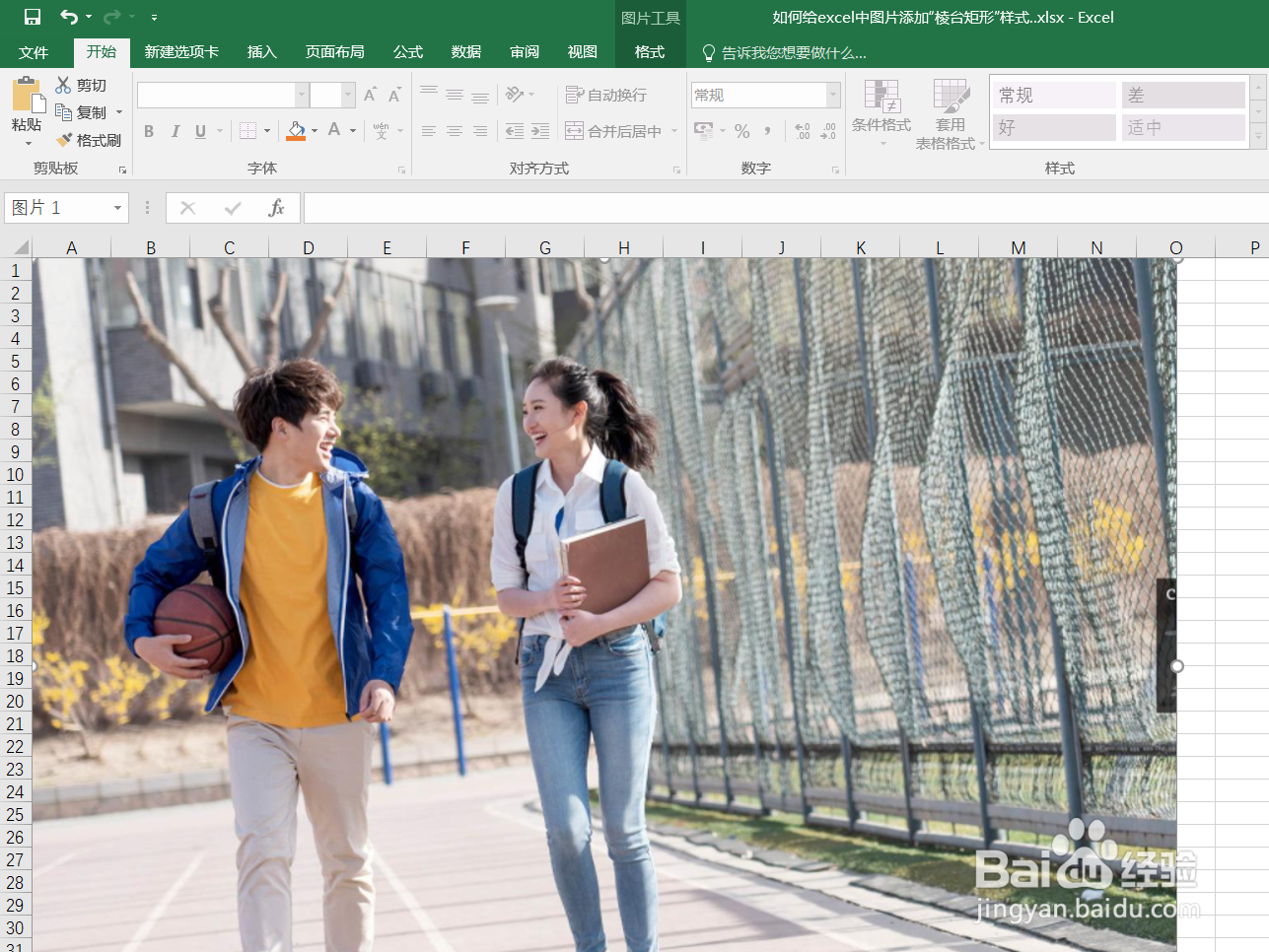
3、点击excel功能区中“图片格式”工具栏。如下图:

4、在excel“图片格式”工具栏-“图片样式”中选择“棱台矩形”样式。如下图:

5、接下来我们查看一下excel中“棱台矩形”图片样式效果。如下图:

6、总结:如何给excel中兔脒巛钒图片添加“棱台矩形”样式(1)打开一篇excel(2)在excel中插入一张图片作为示例(3)点击excel功能区的“图片格式”工具栏(4)在excel“图片格式”-“图片样式”中选择“棱台矩形”样式(5)查看excel中“棱台矩形”图片样式效果
